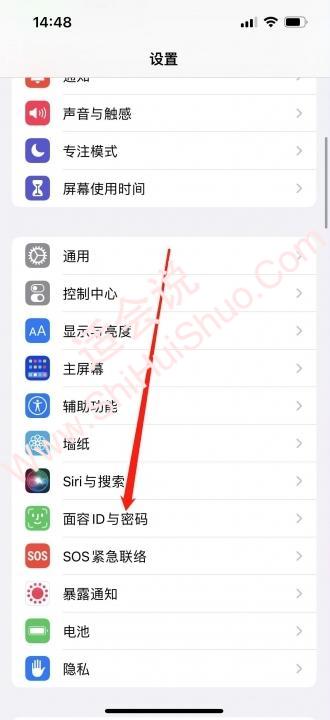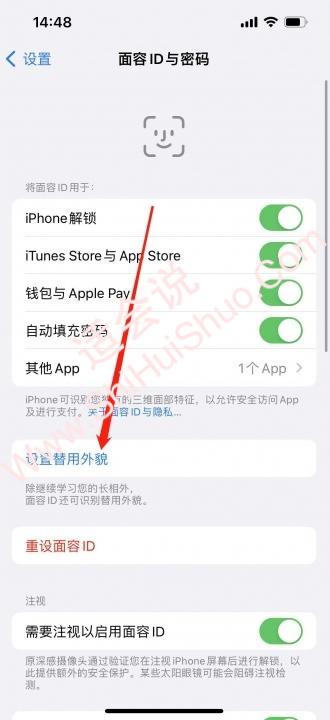许多用户拥有多张面容,希望能够在iPhone 13上设置第二个面容ID,方便家人或朋友使用。苹果13怎么设置第二个面容?本文将详细介绍如何在iPhone 13上轻松添加第二个面容ID,让您的设备更加便捷安全。
设置第二个面容
在iPhone 13上设置第二个面容ID是一个简单的过程,只需要按照以下步骤操作即可。
进入设置:在您的iPhone 13上打开“设置”应用。
面容ID与密码:在设置菜单中,找到并点击“面容ID与密码”选项。
验证身份:系统会要求您输入设备的锁屏密码。请正确输入您的密码以继续操作。
添加替用面容:在“面容ID与密码”页面,您会看到“设置替用外貌”选项。点击该选项。
开始使用:点击“开始使用”按钮,系统将引导您进行第二个面容的录入。
面部录入:按照屏幕上的提示,慢慢移动您的头部,让iPhone 13完整地扫描您的第二个面部轮廓。请确保您的面部在扫描过程中保持静止,并避免遮挡。
完成以上步骤后,您就成功地在iPhone 13上设置了第二个面容ID。现在,您可以通过第二个面容解锁您的iPhone 13以及进行其他需要面容ID验证的操作了。
相关示意图集
下方是相关图片参考,帮助您更好地理解本文内容:
通过以上步骤,您已经学会了如何在iPhone 13上轻松设置第二个面容ID。记住,确保您的面部在录入过程中清晰可见,以便系统能够准确识别您的面容。如有任何疑问,请参考苹果官方支持文档。
暂无评论...